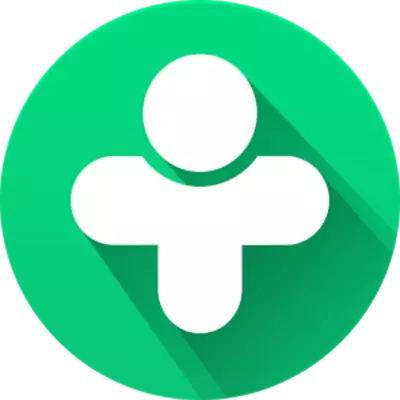
Annurokrug ist ein relativ junger cross-Platform-Messenger, der bereits gelungen ist, eine Vielzahl von Fans zu erwerben. Darunter und eine große Anzahl von Windows-Benutzern.
Installation von Freund.
Der Messenger arbeitet fast auf allen Plattformen. Entwickler unterstützen die Windows-Version des Clients auf dem neuesten Stand. Dieser Artikel sagt, wie man ein Programm an einem Computer installiert.
Download an den Freund
- Wir gehen zum Standort des Programms und klicken auf "Downloads anderer".
- Klicken Sie anschließend auf "Speichern" (oder "Speichern").
- Wählen Sie mit dem Standard Windows Explorer aus, wo wir die Programmverteilung herunterladen möchten.
- Als nächstes - die Schaltfläche "Speichern".
- Führen Sie die Installationsdatei aus.
- Wenn Sie bereits im Dienst eines anderen Freundes registriert sind oder nur dies tun möchten, drücken Sie die entsprechende Taste (1). Das Login kann über soziale Netzwerke (VKONTAKTE oder Klassenkameraden) durch Auswahl des entsprechenden Absatzes (2) erfolgen. Um den Proxy anzupassen, klicken Sie auf das untere Symbol rechts (3).
- Bei der Registrierung im Dienst selbst sehen Sie ein Fenster, in dem Sie angeboten werden, um den Spitznamen zu erhalten, und geben Sie die Stadt der Residenz und der Mobiltelefonnummer an. Letzteres wird verwendet, um das Programm einzugeben.
- Füllen Sie alle erforderlichen Felder aus, klicken Sie auf "SMS-Passwort erhalten".
- Als Nächstes sehen Sie eine Nachricht über die SMS-Lieferung.
- OK klicken.
- Im nächsten Fenster geben Sie einfach ein, was Sie zu Ihrem Mobiltelefon gekommen sind, und klicken Sie auf "Anmelden".
- Der Messenger öffnet sich.
- Das ist alles. Das Programm ist bereit zur Arbeit, Sie können jetzt Informationen über sich selbst ausfüllen und den Dienst nutzen.
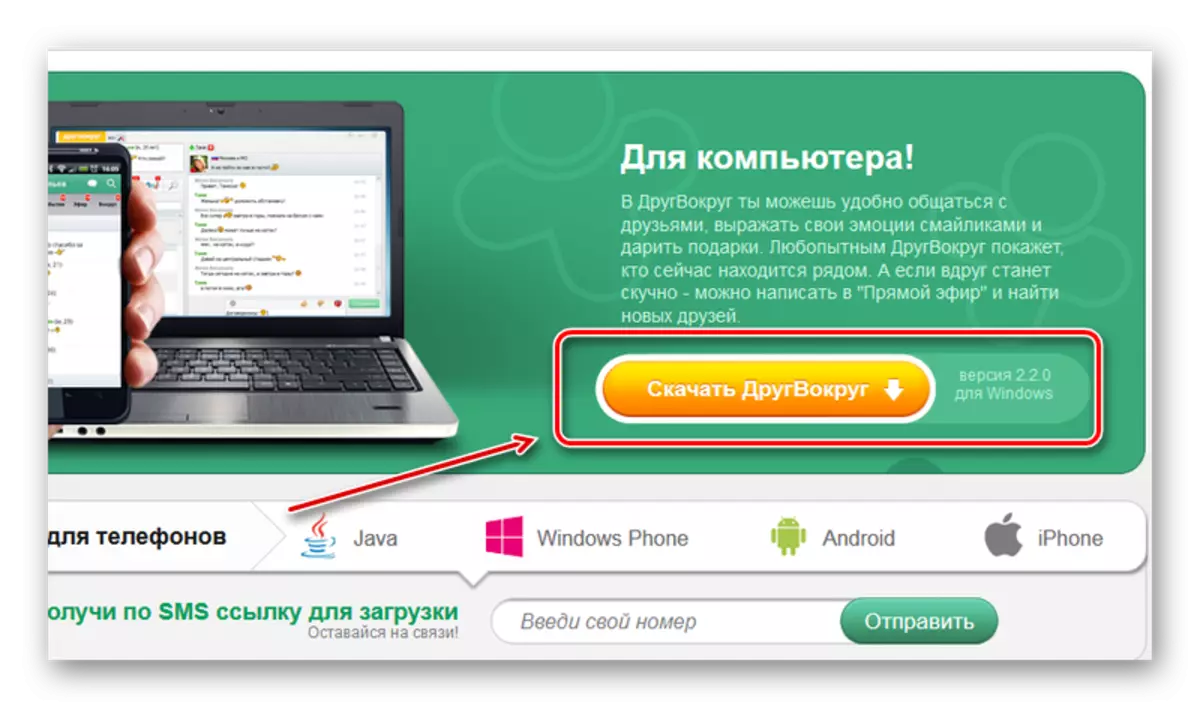
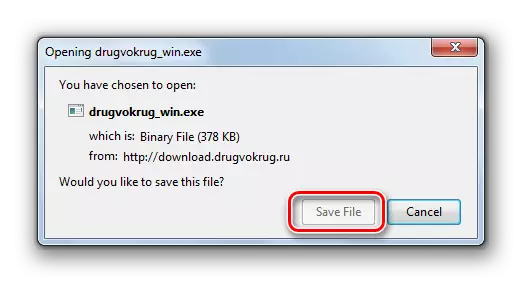
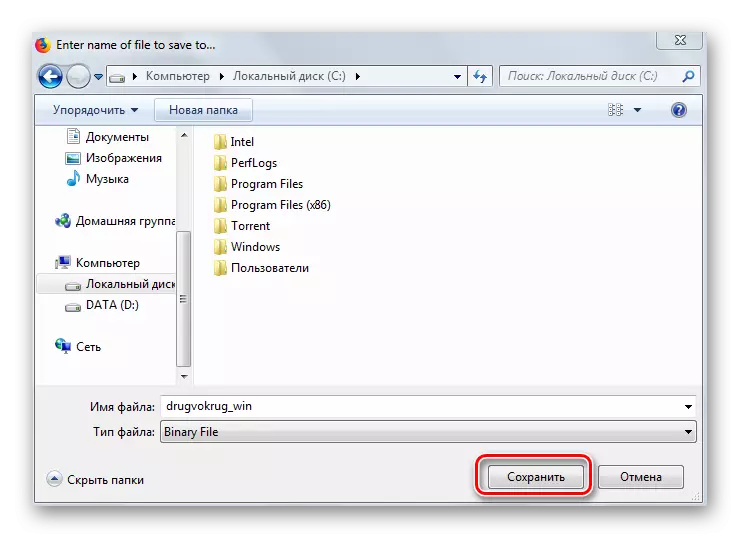
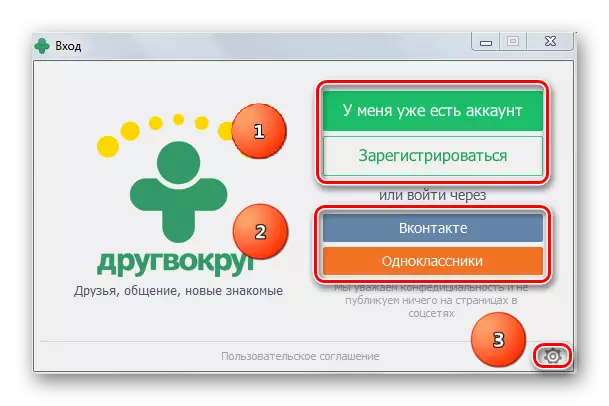
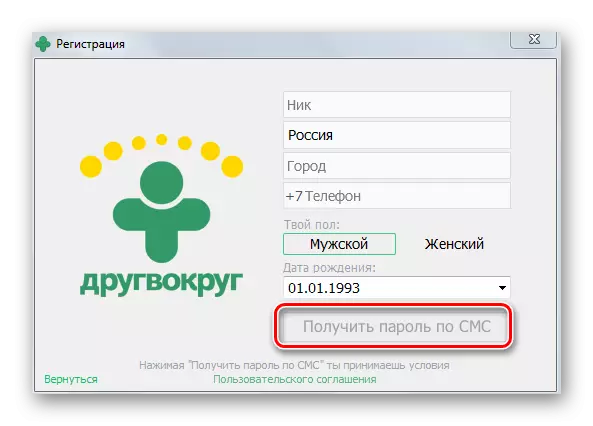
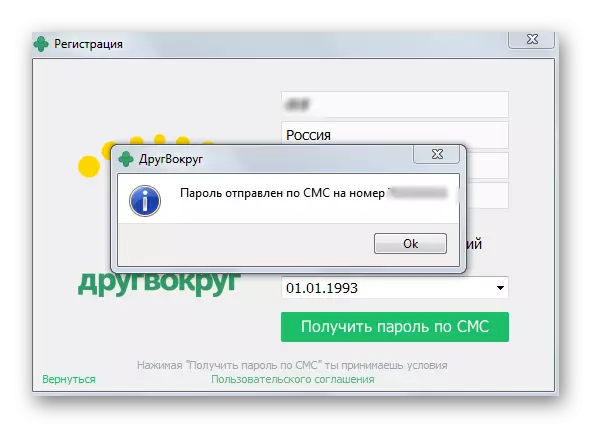
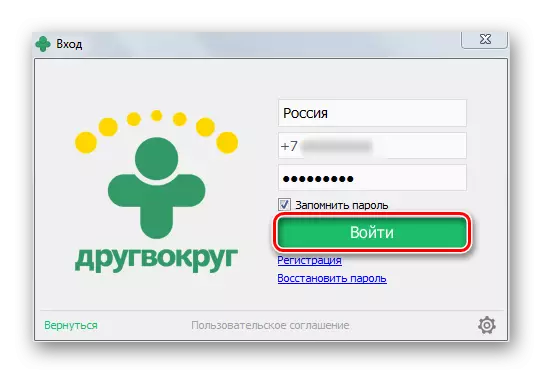
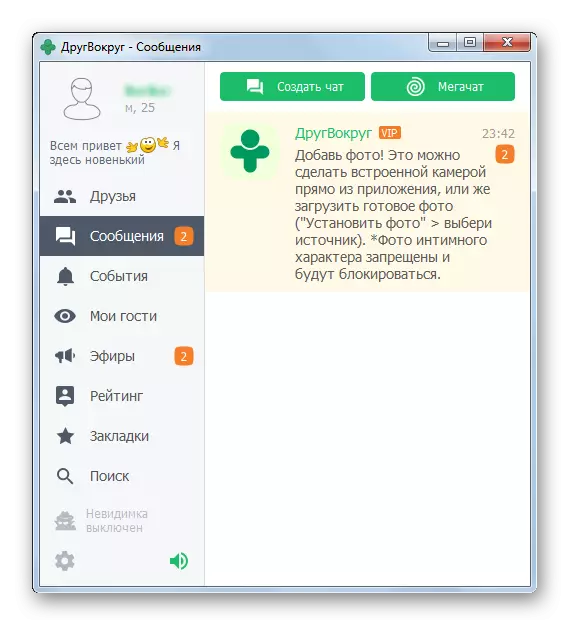
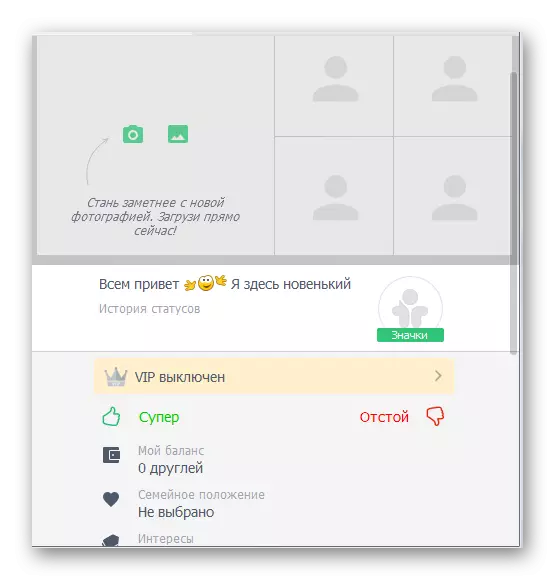
Somit installieren Sie die Installation anderer Verbindungen von zwei Schritten: direkt installieren die Anwendung und den Registrierungsvorgang in der Dienstleistung (falls erforderlich). Jeder von ihnen ist ziemlich einfach und erfordert nicht fast keine Fähigkeiten vom Benutzer.
